Vaporizzare i contenuti del tuo iPad sullo schermo più grande del Mac ti aiuterà a ottenere di più dai tuoi dispositivi. Che tu stia tenendo una presentazione, condividendo file o ascoltando podcast, collegare il tuo iPad a un Mac porta la tua esperienza utente Apple a un livello superiore.
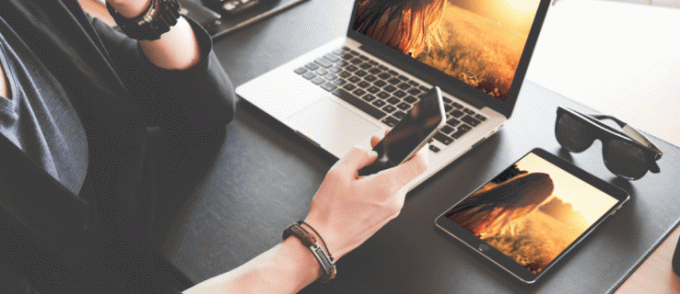
In questo articolo, spiegheremo come eseguire il mirroring del tablet iPad sul Mac utilizzando QuickTime e altre app.
Come eseguire il mirroring di un iPad su un Mac con QuickTime
Per connettere il tuo iPad al Mac con l'app QuickTime, dovrai utilizzare un cavo Apple da Lightning a USB. QuickTime è un programma Mac predefinito, quindi non è richiesto alcun software aggiuntivo.
Ecco come collegare i due dispositivi con QuickTime:
- Collega il tablet e il Mac con un cavo da Lightning a USB.

- Apri la scheda "Applicazioni" sul tuo Mac e seleziona "QuickTime Player".

- Scegli "File" nel menu Mac nell'angolo in alto a destra dello schermo.

- Tocca l'opzione "Nuova registrazione film".

- Trova la freccia giù al centro dello schermo accanto al pulsante di registrazione e fai clic su di essa.

- Scegli il tuo iPhone dal menu a comparsa dei dispositivi disponibili.
Se il tuo dispositivo non compare in questo elenco, non preoccuparti. Scollega i tuoi dispositivi, quindi ricollegali con il cavo USB. L'app QuickTime ora dovrebbe riconoscere il tuo iPad e la sua connettività.
Dopo aver selezionato il tuo iPad in QuickTime, lo schermo del tablet dovrebbe essere visualizzato sul desktop del tuo Mac.
L'app consente inoltre agli utenti di registrare la sessione di mirroring sul proprio dispositivo Mac. Facendo clic sul pulsante rosso di registrazione inizierà la registrazione dello schermo del tuo iPad. Per interrompere la registrazione, è sufficiente selezionare nuovamente il pulsante. Puoi salvare la registrazione in qualsiasi cartella sul tuo Mac.
Per terminare una sessione di mirroring in QuickTime:
- Vai alla barra degli strumenti del Mac e seleziona "QuickTime Player".

- Tocca "Esci da QuickTime Player" per interrompere lo streaming dei contenuti del tuo iPad.
Come eseguire il mirroring di un iPad su un Mac con AirPlay
Grazie a macOS Monterey, il nuovissimo sistema operativo Mac di Apple, puoi anche utilizzare la funzione AirPlay per eseguire il mirroring dello schermo del tuo iPad sul tuo Mac. Per fare ciò, dovrai verificare se il tuo computer Mac funziona su macOS Monterey. Se hai un sistema operativo precedente, devi scoprire se il tuo Mac supporta macOS Monterey e installarlo.
I seguenti dispositivi Mac sono compatibili con macOS Monterey:
- MacBook Pro e MacBook Air dal 2018 in poi
- iMac e Mac Pro dal 2019 e successivi
- Mac mini e iMac Pro dal 2020 in poi
Per utilizzare AirPlay, il tuo iPad deve utilizzare iOS 15 o una versione successiva. Per verificare quale versione stai utilizzando:
- Apri l'app Impostazioni del tuo iPad.

- Seleziona la scheda "Generale".

- Tocca la scheda "Aggiornamento software" per vedere quale software alimenta il tuo iPad.

Come eseguire lo streaming di file musicali da iPad a Mac con AirPlay
Se entrambi i tuoi dispositivi offrono il supporto AirPlay, puoi avviare il mirroring dello schermo di podcast o brani.
- Assicurati che il tuo Mac sia completamente carico o in carica prima di iniziare una sessione di mirroring.

- Accedi al sistema operativo del Mac con l'account Apple del tuo tablet.

- Assicurati che entrambi i dispositivi utilizzino la stessa rete Wi-Fi.

- Avvia lo streaming di un file audio sul tuo iPad.

- Seleziona il pulsante "AirPlay" nella parte inferiore dello schermo.

- Scegli il tuo Mac dal menu dei dispositivi AirPlay disponibili.
I tuoi file audio ora proverranno dagli altoparlanti del Mac. Puoi anche collegare altoparlanti aggiuntivi per una migliore qualità del suono. AirPlay li riconoscerà e li utilizzerà per lo streaming di musica, podcast o registrazioni.
Come eseguire il mirroring dei video da un iPad a un Mac con AirPlay
La funzione AirPlay è un ottimo modo per eseguire il mirroring dei file video del tuo iPad. Ecco come farlo:
- Verifica che il tuo Mac sia completamente carico e abbia effettuato l'accesso al suo sistema operativo con l'account Apple del tuo iPad.

- Assicurati che entrambi i dispositivi siano connessi alla stessa rete Wi-Fi.

- Apri e riproduci un video sull'iPad.

- Fai clic sull'opzione "AirPlay" nella parte inferiore dell'interfaccia del video player.

- Scegli il tuo Mac dal menu dei dispositivi disponibili.
Il file video inizierà lo streaming sullo schermo. È possibile regolare le impostazioni di riproduzione utilizzando il mouse e selezionando le opzioni sullo schermo appropriate.
Come eseguire il mirroring dello schermo di un iPad su un Mac con AirPlay
Quando non vuoi eseguire il mirroring di file audio e video ma devi visualizzare l'interfaccia del tuo iPad su uno schermo più grande, AirPlay può aiutarti. È un'opzione eccellente per presentazioni o condivisione di file con più persone.
Per avviare il mirroring:
- Verifica che il Mac e l'iPad siano sulla stessa rete wireless.

- Abbassa il "Centro di controllo" del tuo iPad.

- Seleziona l'opzione "Screen Mirroring".

- Scegli il tuo Mac dall'elenco dei dispositivi supportati.

Lo schermo dell'iPad verrà ora visualizzato sul Mac.
Ecco come terminare il mirroring dello schermo AirPlay:
- Apri il "Centro di controllo" del tablet.

- Fare clic sulla scheda "Screen Mirroring".
- Tocca la scheda "Termina mirroring dello schermo" nella parte inferiore del display.
Come eseguire il mirroring di un iPad su un Mac con Reflector 3
IL Applicazione Riflettore 3 ti consente di eseguire il mirroring dello schermo del tuo iPad anche se il tablet è in esecuzione su un sistema operativo precedente a OS 15. L'app relativamente facile da usare supporta iPadOS 13 e versioni successive e viene fornita con un prezzo di $ 14,99. Tuttavia, puoi provare i suoi servizi durante una prova gratuita di sette giorni e vedere se funziona per te.
Dopo aver scaricato Reflector 3 sul tuo Mac, segui questi passaggi per eseguire il mirroring dello schermo con l'app:
- Assicurati che l'iPad e il Mac siano sulla stessa connessione wireless.

- Avvia Reflector 3 sul tuo Mac.
- Abbassa il "Centro di controllo" del tuo iPad.

- Seleziona "Screen Mirroring".

- Scegli il tuo Mac dal menu dei dispositivi disponibili.

- Una password AirPlay apparirà sul desktop. Inserisci il codice nel tuo iPad per abilitare la funzione AirPlay.
Per interrompere una sessione di mirroring con Reflector:
- Apri l'app Reflector dalla barra degli strumenti del Mac.

- Scegli il "Centro di controllo" dell'iPad.
- Fare clic sull'opzione "Screen Mirroring".
- Tocca "Interrompi mirroring" nella parte inferiore dell'interfaccia.
L'app Reflector consente inoltre al Mac di registrare l'attività sullo schermo dell'iPad quando abiliti il mirroring dello schermo.
- Assicurati che i tuoi dispositivi siano in modalità "Screen Mirroring".

- Tocca il pulsante rosso di registrazione nella parte superiore dell'app sul tuo Mac.

- Al termine della registrazione, seleziona nuovamente il pulsante rosso.

Puoi salvare la registrazione ovunque sul tuo computer Mac.
Come eseguire il mirroring di un iPad su un Mac con Apowermirror
Un'altra app che non richiede una connessione via cavo per aiutarti a eseguire il mirroring dello schermo del tuo iPad su un Mac è Apowermirror. Se i tuoi dispositivi funzionano con AirPlay, sono anche compatibili con l'app Apowermirror. Per usarlo, segui questi passaggi:
- Vai al Pagina web di Apowemirror e scarica il software sul tuo Mac.

- Apri l'app sul computer.

- Assicurati che l'iPad e il Mac siano sulla stessa rete Wi-Fi.

- Scorri verso l'alto sull'interfaccia dell'iPad e seleziona "AirPlay Mirroring".

- Scegli l'opzione "Apowersoft (mac)".

Il grande vantaggio di Apowermirror è che ti consente di eseguire il mirroring simultaneo dei contenuti di diversi dispositivi iOS sul tuo Mac.
Domande frequenti
Perché i miei dispositivi non avviano una sessione di mirroring dello schermo?
Se riscontri problemi con il mirroring dell'iPad sul Mac, ecco alcuni suggerimenti utili che dovrebbero risolvere il problema:
● Assicurarsi che i dispositivi siano accesi e posizionarli uno accanto all'altro prima di utilizzare la funzione AirPlay.
● Assicurarsi che il tablet e il Mac siano in esecuzione su sistemi operativi supportati da AirPlay e utilizzino la stessa rete wireless.
● Riavvia i dispositivi e prova ad avviare una nuova sessione di mirroring.
Condividi lo schermo del tuo iPad con facilità
Sfortunatamente, non tutti i dispositivi iOS dispongono del supporto integrato per il mirroring dello schermo sui prodotti Mac. La buona notizia è che diverse app consentono agli utenti di superare questo problema di connettività. Si spera che questa guida ti abbia fornito alcuni metodi utili per eseguire correttamente il mirroring dello schermo e dei contenuti del tuo iPad sul tuo Mac, indipendentemente dalla marca e dal modello del tablet.
Hai riscontrato problemi durante la connessione del tuo iPad a un Mac? Come li hai risolti? Fateci sapere nella sezione commenti qui sotto.




